Как сделать фиъ
Обновлено: 02.07.2024
Антенна-пушка для Wi-Fi — это простая в изготовлении и очень мощная конструкция. Благодаря ей у пользователя есть возможность принимать и передавать сигнал на несколько километров. Визуально эта конструкция напоминает космический бластер и по характеристикам оказывает направленное и мощное действие.
Что это за устройство

Внешний вид самодельной Wi-Fi антенны-пушки
Прежде чем приступить к изготовлению мощной вай-фай пушка, необходимо определиться, для чего она необходима. Если в домашних условиях используется обыкновенная встроенная антенна от маршрутизатора, то коэффициент усиления небольшой, но при этом значительно выше радиус покрытия. Именно поэтому при помощи обыкновенного роутера удается покрывать небольшую квартиру или дом.
Антенна-пушка для вай-фай имеет немного иное приспособление. Дело в том, что она в большей степени предназначена для связи нескольких беспроводных сетей на расстоянии более нескольких километров. Это говорит о том, что сигнал способен бить далеко, радиус у него большой.
Обратите внимание! Wi-Fi пушка в подавляющем большинстве случаев используется для формирования моста между двумя сетями, которые находятся на большом расстоянии друг от друга. Например, пользователю необходимо из своей квартиры передать сигнал в дом, который находится за городом в лесу.
Дальность действия зависит от многих факторов, но некоторым умельцам удалось добиться действия на 10-15 км.
- механическая прочность;
- стойкость к температурным перепадам;
- малая парусность;
- взаимозаменяемость деталей;
- простота изготовления;
- использование бюджетных исходных материалов;
- позволяет устранить слабые отражения и затухания сигнала;
- возможность ловить или перехватывать чужой сигнал.
- окисление металла, из-за которого для корректной работы устройства потребуется регулярно полировать поверхности кругов;
- при сильных морозах антенна, установленная на улице, становится более хрупкой;
- для дополнительной защиты от плохих погодных условий требуется покрывать конструкцию лакокрасочными покрытиями;
- при изготовлении требуется высокая точность расчетов, в противном случае эффективность антенны заметно снижается.
Лакокрасочные покрытия представляют собой надежный барьер между проводами и непосредственно самой пушкой с неблагоприятными погодными условиями, но с течением времени этот слой разрушается. С определенной периодичностью слой лака на конструкции требуется обновлять.
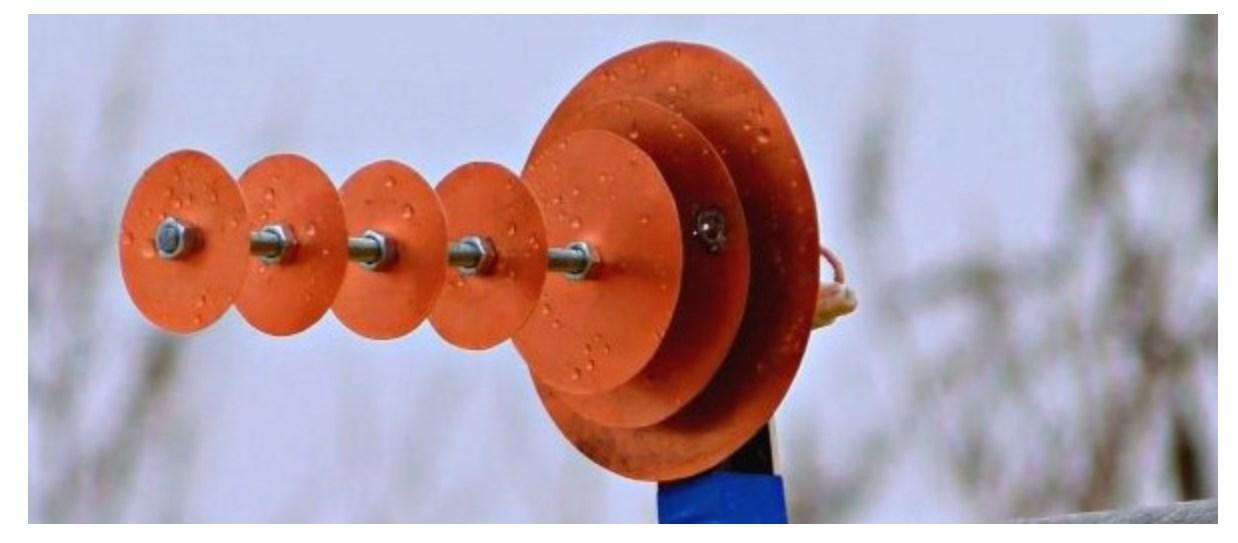
Вай-фай пушка, установленная на улице
Обратите внимание! В некоторых источниках антенна-пушка Wi-Fi имеет еще одно название антенна Креосан. Это та же самая конструкция.
Схема и чертеж Wi-Fi пушки
Чтобы Wi-Fi пушка качественно выполняла поставленные перед ней задачи, необходимо собирать ее строго по чертежу. Даже незначительные отклонения в расчетах способны ухудшить сигнал. У пользователя есть возможность соорудить устройство, работающее на частоте 2,4 ГГц или на 5 ГГц.
Большинство специалистов настоятельно рекомендует отдавать предпочтение меньшей частоте, поскольку большая волна гасится намного быстрее, особенно это актуально в лесистых регионах. Разумеется, что пушку с частотой работы 5 ГГц можно установить выше.
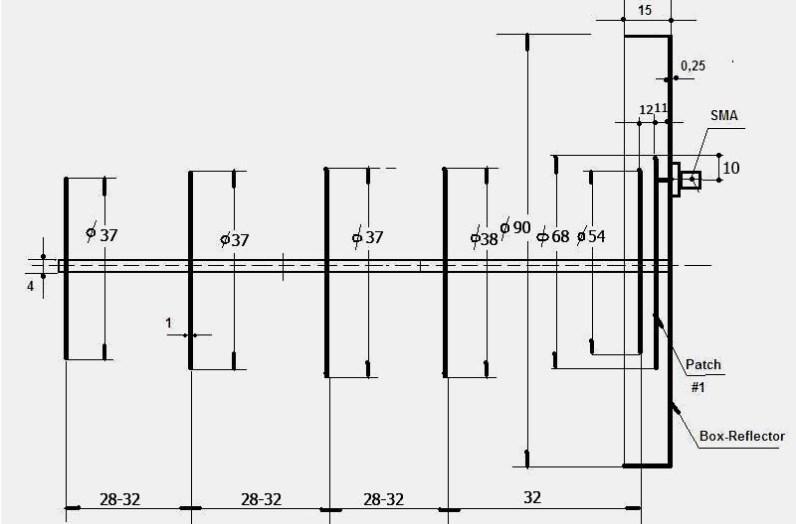
Схема-чертеж пушки Wi-Fi
Подготовка материалов
Прежде чем сделать пушку, необходимо приобрести весь расходный материал и подготовить рабочие инструменты. В магазине обязательно необходимо приобрести медный лист, поскольку его достаточно просто резать. Центральную жилу в подавляющем большинстве случаев делают из шпильки, на которую наматывают гайки с соответствующим диаметром.
Итак, для изготовления антенны потребуются:
- длинная шпилька с гайками соответствующего размера;
- медный лист (но можно использовать любой металлический);
- Wi-Fi адаптер или уже имеющийся маршрутизатор.
Обратите внимание! Некоторые умельцы используют для производства антенны крышки от консервных банок и для усиления эффекта дополнительно оборачивают детали сборки фольгой.

Внешний вид медного листа
Подготовив все необходимое, можно приступать непосредственно к процессу изготовления чуда-техники.
Изготовление мощной Wi-Fi антенны-пушки своими руками
В процессе изготовления антенны важно учитывать один простой факт — даже незначительные отклонения от чертежей и схем могут пагубно отразиться на работоспособности самодельного устройства. Именно поэтому перед человеком стоит задача делать все максимально точно.
Пошаговая инструкция по изготовлению вай-фай пушки выглядит следующим образом:
- Необходимо взять лист металла и разметить на нем центры кругов.
- Следующий шаг — необходимо просверлить центры. Для точности выполнения сначала нужно пройтись тонким сверлом и уже после толстым. В конечном итоге диаметр отверстия должен быть немного больше, чем размер шпильки.
- Далее необходимо взять обыкновенный циркуль и прочертить на поверхности листа металла круги.
- Сначала вырезать квадрат для удобства и уже после осторожно металлу придаются округлые формы.
- Когда круги разных диаметров готовы, необходимо взять длинную шпильку и удалить лишнее по длине пушки вай-фая, при этом обязательно учитывая ширину гайки.
Первый этап работ закончен, все исходные детали подготовлены, можно приступать непосредственно к сборке.

Готовый комплект для сборки антенны
Алгоритм, как собрать антенну выглядит, следующим образом:
- Для четкого контроля размеров рекомендуется использовать металлическую линейку, поскольку в сравнении с деревянными и пластмассовыми она более точная.
- В последних двух дисках дополнительно необходимо сделать еще отверстия, предназначенные для подключения кабеля.
- Разъем с кабелем сделать из старой антенны от адаптера или маршрутизатора. Снять верхний кожух.
- Срезать весь изоляционный слой с поверхности, после чего антенна должна автоматически отцепиться, поскольку была запрессована.
- Отпаять металлический колпак. Все, разъем для подключения уже готов.
- Залудить диски. Медь — пластичный материал, поэтому для изготовления антенны-пушки рекомендуется отдавать предпочтение ей.
- Через полученные отверстия крайнего круга провести кабель.
- Теперь необходимо через отверстие второго диска провести среднюю жилу и припаять экранирующую обмотку, как и в предыдущем шаге.
- Для удобства использования в домашних условиях устройство рекомендуется установить на кронштейн от фотоаппарата.
- К выходу разъема нужно подсоединить Wi-Fi адаптер.

Как к входу разъема прикручивается вай-фай адаптер
Обратите внимание! Данная конфигурация имеет дальность действия около 10 км. И это без дополнительного использования сетевого оборудования и различных усилителей. Такое приспособление позволяет передавать сигнал в гараж, на дачу или, например, в школу.
Конструкция состоит из бюджетных материалов, приобрести их может каждый.
Подключение вай-фай пушки к смартфону
Когда антенна готова, ее остается правильно подключить к девайсам. При подключении к смартфону или планшету предварительно пушку подсоединяют к USB-модему, после к смартфону и в конце к маршрутизатору.
Важно! Для подключения к свистку Wi-Fi необходимо осторожно разобрать антенну, чтобы не повредить провода. Места пайки необходимо обязательно залудить, далее — запаять провод.
Наружная оплетка фиксируется к крайнему диску, который имеет самый большой диаметр, а центральную жилу к соседнему диску. Антенна-пушка надежно крепится к кронштейну, чтобы было удобнее прицеливаться на маршрутизатор, который раздает сигнал. Внешний вид у приспособления, конечно, выходит весьма необычный.

Использование пушки для усиления сигнала вай-фай в домашних условиях
Как проверить мощность сигнала приспособления
Чтобы устройство уверенно принимало сигналы на больших расстояниях (более 1 км), пушку настоятельно рекомендуется установить на крышу, если это представляется возможным. Используют для этого кабель от спутниковой тарелки.
В процессе подключения требуется рассверлить крайний медный диск и в полученное отверстие закрутить антенный разъем. Все надежно обматывается оплеткой, крайний диск ставится на место, а центральная жила подпаивается.
Обратите внимание! На обратной стороне телевизионного кабеля размещен переходник, который необходимо подсоединить к адаптеру. Важно учитывать, что пушка имеет узкий луч, поэтому направлять приспособление необходимо четко в цель.
Начиная поиск доступных беспроводных сетей, находится большее их количество.
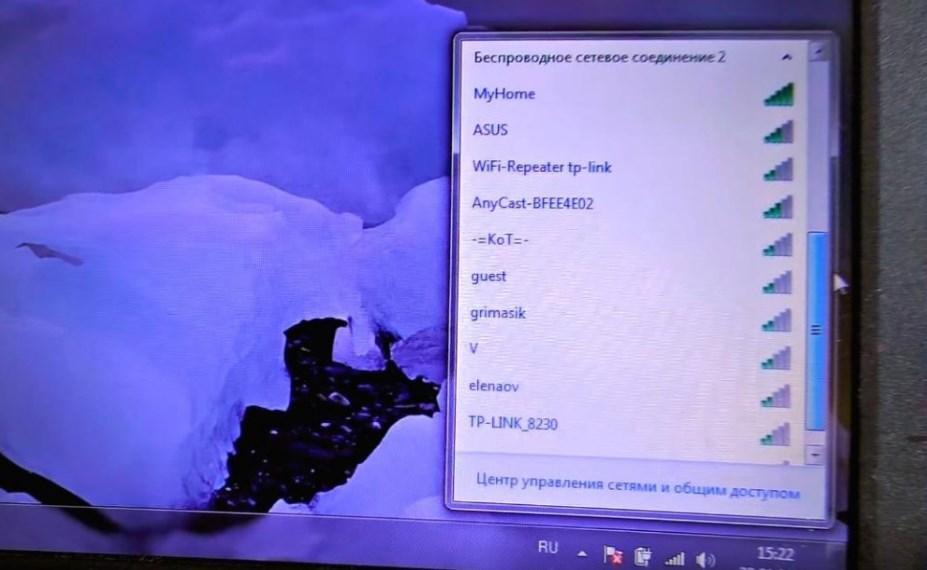
Мощность сигнала проверяется количеством найденных беспроводных сетей
Изготовление вай-фай пушки своими руками редко вызывает сложности, поскольку конструкция достаточно проста. Выше описана подробная инструкция по ее изготовлению. Если возникают сложности в расчетах, можно воспользоваться калькулятором.
Как из iPhone сделать Hi-Fi плеер?
Берешь обычный iPhone 7 Plus Jet Black 256 Гб. Или любой другой, хоть iPhone SE — пробовал, получается хорошо. Берешь переходник. Ставишь плеер Vox. Берешь наушники Master & Dynamic MW50 (например), они вообще беспроводные, но можно подключить кабелем. Конечно, тут можно подключить любые наушники, в этом и фишка. Теперь, попробуйте послушать свои наушники без AudioQuest Dragonfly, с переходником Apple, например.

Можно послушать странный альбом Tomorrow’s Modern Boxes Тома Йорка, каждый трек многослойный как пирог и тут как раз очень хорошо проверить возможности любого оборудования. Теперь собираем нашу конструкцию, сделайте потише, как указано в инструкции, включаем Play. Ну как? Получается очень хорошо! Вылезают детальки, те, что вы не слышали раньше, ЗВУК появляется, о да, о да.
Стрекоза горит зеленым, что означает частоту дискретизации 44,1 кГц, цвета могут быть и другими, забавная индикация, но а какая еще была возможна? Сделали как положено. Как вы понимаете, питание аксессуар получает от батареи iPhone, не могу сказать, что подключение сильно влияет на разряд, слушал музыку часа четыре за день, не заметил какого-то серьезного влияния.

Штучка поставляется в комплекте с чехлом и крышкой для штекера USB, вот эту крышку сразу где-то забудьте дома, иначе потом потеряете. Конечно, тут получается колбаса, адаптер, AudioQuest Dragonfly, кабель наушников, я все это дело прячу в сумке, чтобы торчал только кабель — тем не менее, нужно быть аккуратным.

Дальше нас ждет полет в космос вместе с Dragonfly и вы поймете, почему, несмотря на все неудобства, несмотря на все кабели, совсем не хочется слушать музыку без этого аксессуара. Да, в повседневной жизни лучше и проще AirPods, для полетов и путешествий лучше Bose QC35 ничего не придумано, но, если вы хотите качнуть свои дорогие наушники, смотрите в сторону Hi-Fi плееров, попробуйте для начала AudioQuest Dragonfly. Тем более, это универсальное устройство для всех ваших гаджетов.


Плаг энд плей
Главное, что дополнение работает без всяких заморочек с настройками, да, нужно поставить плеер (для iOS советую Vox), залить туда файлы FLAC (как вариант), но дальше просто подключил и наслаждайся. Заслушанный до дыр альбом Tomorrow’s Modern Boxes хоть и знаком до боли, а вот и слева что-то там новое мелькнуло, а тут в конце пластинка щелкает, а здесь слева то ли ритмичный писк, то ли еще эффекты какие-то особые, и все это вкупе заставляет снова сидеть час и слушать треки заново, заново, заново. Увы, никаких вариантов пока обойтись без кабеля, теплый аналоговые возможности AudioQuest Dragonfly заставляют снова вспомнить, как это, стараться не дернуть шнур, спрятать его под одеждой, не зацепиться за кресло в самолете.

Сколько это стоит?
Черный и красный адаптеры стоят примерно 10000 и 19000 рублей, понятно, что за эти деньги можно купить и Hi-Fi плеер — даже не буду говорить, какой именно, их десятки, выбор есть. Другой вопрос, что AudioQuest Dragonfly можно использовать с любыми гаджетами, посмотрите на фото, можно легко подключить к iMac или к компьютеру, ноутбуку, планшету, любым смартфонам.


Автор выражает благодарность SoundProLab за предоставленное для тестирования устройство
Бесплатный Wi-Fi есть практически во всех кафе, отелях, а иногда и просто на улицах. Но используя его, не забывайте о некоторых важных вещах, чтобы спокойно и безопасно серфить в интернете.


Бесплатный интернет без вирусов
Как получить быстрый Wi-Fi в отеле и незнакомом городе
Но если вы хотите максимальной безопасности, вам нужно взять дело в свои руки. Носите с собой мобильный 4G-роутер — правда, для него придется покупать симку с выгодным тарифом в каждом новом регионе.
Тратиться на роутер нет никакого желания, тем более что точек для подключения немного? Можно этого и не делать, а создать роутер из ПК, к которому подведен проводной интернет. О том, как сделать компьютер Wi-Fi роутером, как использовать компьютер в качестве вай-фай раздатчика, рассказывается в этой статье. Есть два варианта, которые помогут превратить комп в маршрутизатор.

Подготовка компьютера
Первое, что необходимо знать: использовать компьютер как роутер можно, только если уже установлен нужный адаптер. С превращением в маршрутизатор ноутбука — та же история, разве что в современных моделях Wi-Fi модуль интегрирован производителем.
Совет: если адаптера еще нет, то USB-модель от TENDA подойдет. Это недорогой вариант со съемной антенной и приличной скоростью.
Прежде, чем сделать роутер из ПК, нужно подготовить последний для раздачи. Об этом — в таблице.

Интересно: классный высокоскоростной роутер — то, что надо для офиса. RT-AC58U — как раз такой. Модель способна обеспечить передачу 867 мегабит данных в одно мгновение по вай-фай, а через LANы — и того больше.
5. После выполнения активации/деактивации необходимых пунктов важно не забыть сохранить внесенные изменения, нажав на соответствующую клавишу на экране.
Командой для создания виртуальной сети служит: netsh wlan set hostednetwork mode=allow ssid=My_virtual_Wi-Fi key = 12345678 keyUsage=persistent
При необходимости пользователь может назначить имя сети и установить пароль. Для этого в команду необходимо внести изменения. =My_virtual_ заменить на нужное имя сети, а вместо цифр в части команды key = 12345678 нужно вписать пароль состоящий из цифр, букв или их комбинации (буквенные символы при создании пароля прописываются только латиницей).
На данном этапе выполнена лишь половина работы — локальная беспроводная сеть создана и запущена, однако, компьютер пока что нельзя использовать в качестве роутера.
Совет: если нужен недорогой роутер, DIR-615S подойдет. Модель с двумя антеннами обеспечивает отличное покрытие небольшой квартиры или офиса.
Важно запомнить: при перезагрузке, отключении компьютера или адаптера сеть придется запускать заново. Упростить процесс можно, создав ярлык на

Для некоторых пользователей этот способ может показаться непростым, но есть и альтернативные варианты решения задачи.
Раздача интернета с помощью сторонних программ
Программное обеспечение сделает использование ПК как роутера Wi-Fi проще. В вебе подобного софта пруд пруди, причем платить за многое не придется. Ниже — несколько удобных вариантов, которые дают возможность сделать роутер из ПК в два счета.
Virtual Router Plus — один из них. Софт имеет приятный и понятный интерфейс, отличается стабильной работой. Сетевые параметры устройства при установке этого ПО не нарушаются, требовательной к ресурсам системой ее тоже не назовешь.
После установки программки и ее запуска необходимо ввести имя сети (SSID) и пароль, а также выбрать способ получения доступа к интернету родительским компьютером. Когда все эти поля будут заполнены, нужно кликнуть на клавишу, которая позволит запустить виртуальный маршрутизатор. Она примерно так и называется. Все остальное программа возьмет на себя.

К достойным внимания аналогам также относится Connectify HotSpot, которая позволит быстро и просто раздать Wi-Fi с любого лэптопа или стационарника.
- Autorun —автозапуск при включении.
- Возможность быстро подключиться к сети по Wi-Fi.
- Поддержка WPA2-PSK, WEP шифрования: создана, чтобы работать с сетью было безопасно.
- Поддержка возможности обмена файлами внутри сети.
- Возможность удобно управлять софтом в режиме трея.


3. Гибкая настройка в ручном режиме.
4. Возможность установки пароля не только на сеть, но и на ПО для ограничения доступа.
Возможные проблемы и их решение
Совет: хочется мощный адаптер для вай-фай — PCE-AC88 идеален. Порог его скорости — 3100 Мб/с.

При использовании некоторого также могут возникнуть трудности. Случается, что софт изменяет свойства модуля Wi-Fi, чтобы оптимизировать работу. Иногда это приводит к снижению уровня качества соединения и скорости приема/раздачи интернета.
После применения небезопасного для ПК софта может потребоваться сброс настроек сети, а иногда и вовсе переустановка операционной системы, что может привести к потере данных. Использовать для раздачи Wi-Fi непроверенные программы нежелательно еще и потому, что существует риск сторонних подключений, а это не только снижает продуктивность, но и может стать страданий системы от вирусов.

Совет: чтобы вирусы не испортили всю малину, нужно себя обезопасить. В этом поможет годный лицензионный антивирусник.
Создать Wi-Fi роутер из домашнего ПК — можно запросто как с помощью специальных программ, так и системными средствами. Нужен только адаптер. Нужно учитывать, что качество соединения и покрытие будет значительно хуже, чем с маршрутизатором. Впрочем, для тех, кто еще не решил, какой роутер надо брать, или редко зависает в вебе, такой подход — очень даже экономная альтернатива.
Читайте также:

